问:如何在电脑上管理自己家的wifi ?
答:普通的家用wifi路由器,可以通过WEB页面对其进行管理,用电脑登录到wifi的WEB管理页面后,就可以对它进行各种管理操作了,下面介绍具体的操作步骤。
温馨提示:
如果你的wifi现在连不上网,这种情况下,建议阅读下面的文章,查看对应的解决办法。
路由器连不上网怎么办?
1、首先,用来管理wifi的这个电脑,应该用网线连接到wifi路由器的LAN接口。 如果是笔记本电脑,连接wifi信号后也能进行管理。
2、然后,在wifi路由器底部的铭牌上,查看管理地址(登录地址)信息。 如下图所示,这个wifi路由器的管理地址是:tplogin.cn 。
查看wifi登录地址
温馨提示:
(1)、不同的wifi路由器,管理地址(登录地址) 可能不一样,所以一定要进行查看、确认。
(2)、铭牌上 管理页面、管理地址、登录地址、路由器地址、IP地址 等选项后面的信息,就是这个wifi路由器的管理地址,注意查看对应的选项。
3、在电脑的浏览器中,输入上一步查看到的登录地址,打开登录页面 ——> 输入 管理员密码(登录密码),进入路由器的管理页面,如下图所示。
登录到wifi设置界面
温馨提示:
(1)、如果在电脑浏览器中输入登录地址后,打不开wifi的登录页面,这种情况下,请阅读下面的文章,查看对应的解决办法。
路由器登录不了怎么办?
(2)、如果已经打开了wifi登录页面,但是把管理员密码(登录密码)忘了,不能进入wifi的设置界面。这种情况下,请阅读下面的文章,查看对应的解决办法。
路由器登录密码忘了怎么办?
4、进入到wifi的设置页面后,就可以管理你的wifi了,如果要修改wifi名称或者wifi密码,需要打开 无线设置 或者 Wi-Fi设置 这个选项,就可以进行修改了,如下图所示。
管理wifi
温馨提示:
如果的你的wifi上网正常,那么一定不要更改 上网设置 或者 WAN口设置 选项下面的参数,否则会导致你的wifi连不上网。
 劳模下载
劳模下载









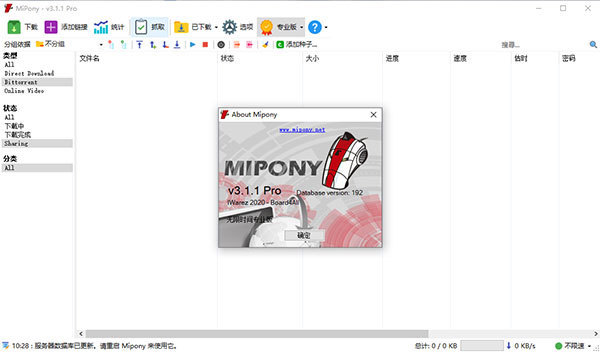


评论前必须登录!
注册